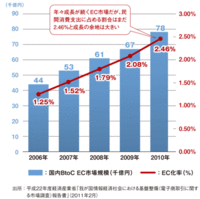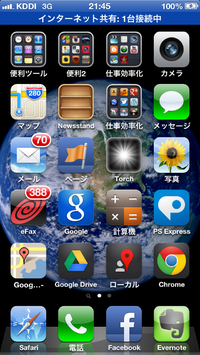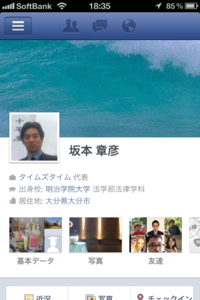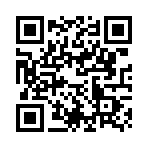2007年10月25日
誤変換対処1
データ入力をして、あとから見直すと誤変換されていることはよくあります。
「編隊」が「変態」になってるとか。
「okaoka」が「エロシェフ」になってるとか。 あれ?これはあってる?
「さっこ」が「のんべえ」になったり、お、これもあってる?
そんなときに誤字を削除して、あらためて文字入力して、変換して、という作業してますね、
誤字・誤変換された文字を、削除して再入力しなくても、再変換の機能がMS-IME(マイクロソフトIME)には用意されているようです、
キーボードのスペースのキーの横の変換を押すことによってもとにもどるようです、(メーカーサイトによる)しかし、これでは根本的な解決にならない場合があります、その場合は、ユーザー辞書をリセットすることがベターです、
IMEは、ユーザーが入力して確定した結果を学習します。 誤変換で確定されたものでもIMEは学習してしまいますので、意図しない変換が繰り返されるようになった場合はIMEが蓄積した学習結果をリセットしてください。 なお、ユーザーが登録した単語や用例はリセットされません。
「IMEバー」を右クリックします。「設定」をクリック(バージョンによってはでません)。
*IMEバーは赤丸のマークのアイコンが画面の右上か右下にあると思います、それをクリック。
「テキストサービスと入力言語」画面が表示されます(バージョンによってはでません)。
[全般]タブの「インストールされているサ-ビス」から「Microsoft IME」を選択して[プロパティ]をクリックします。(バージョンによってはIMEスタンダードのプロパティ)。
「Microsoft IME のプロパティ」画面が表示されます。
「辞書/学習」タブをクリックします。
「ユーザー辞書」の[修復]をクリックします。
確認のメッセージが表示されるので[はい]をクリックします。
確認のメッセージががもう一度表示されるので[はい]をクリックします。
修復完了のメッセージが表示されるので[OK]をクリックします。
「Microsoft IME のプロパティ」画面の、[OK]をクリックします。
「Microsoft IME のプロパティ」画面が閉じられます。
「テキストサービスと入力言語」画面の、[OK]をクリックします。
「テキストサービスと入力言語」画面が閉じられます。
以上の操作で、IMEが蓄積した学習結果をリセットされます。
このことで、なんらかの原因で誤変換のデータとなっていたファイルが削除できるようです。
これでも解決しない場合は、原因が別にあることになります、今回はここまでです。
くれぐれもバージョンによって表示が違うので出てくる項目によって判断、選択していただきたいと思います。
バージョンによってはIMEスタンダードのプロパティという画面になります。
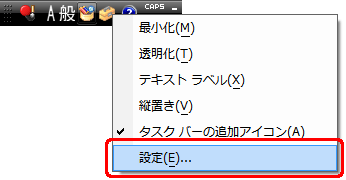
「編隊」が「変態」になってるとか。
「okaoka」が「エロシェフ」になってるとか。 あれ?これはあってる?
「さっこ」が「のんべえ」になったり、お、これもあってる?
そんなときに誤字を削除して、あらためて文字入力して、変換して、という作業してますね、
誤字・誤変換された文字を、削除して再入力しなくても、再変換の機能がMS-IME(マイクロソフトIME)には用意されているようです、
キーボードのスペースのキーの横の変換を押すことによってもとにもどるようです、(メーカーサイトによる)しかし、これでは根本的な解決にならない場合があります、その場合は、ユーザー辞書をリセットすることがベターです、
IMEは、ユーザーが入力して確定した結果を学習します。 誤変換で確定されたものでもIMEは学習してしまいますので、意図しない変換が繰り返されるようになった場合はIMEが蓄積した学習結果をリセットしてください。 なお、ユーザーが登録した単語や用例はリセットされません。
「IMEバー」を右クリックします。「設定」をクリック(バージョンによってはでません)。
*IMEバーは赤丸のマークのアイコンが画面の右上か右下にあると思います、それをクリック。
「テキストサービスと入力言語」画面が表示されます(バージョンによってはでません)。
[全般]タブの「インストールされているサ-ビス」から「Microsoft IME」を選択して[プロパティ]をクリックします。(バージョンによってはIMEスタンダードのプロパティ)。
「Microsoft IME のプロパティ」画面が表示されます。
「辞書/学習」タブをクリックします。
「ユーザー辞書」の[修復]をクリックします。
確認のメッセージが表示されるので[はい]をクリックします。
確認のメッセージががもう一度表示されるので[はい]をクリックします。
修復完了のメッセージが表示されるので[OK]をクリックします。
「Microsoft IME のプロパティ」画面の、[OK]をクリックします。
「Microsoft IME のプロパティ」画面が閉じられます。
「テキストサービスと入力言語」画面の、[OK]をクリックします。
「テキストサービスと入力言語」画面が閉じられます。
以上の操作で、IMEが蓄積した学習結果をリセットされます。
このことで、なんらかの原因で誤変換のデータとなっていたファイルが削除できるようです。
これでも解決しない場合は、原因が別にあることになります、今回はここまでです。
くれぐれもバージョンによって表示が違うので出てくる項目によって判断、選択していただきたいと思います。
バージョンによってはIMEスタンダードのプロパティという画面になります。
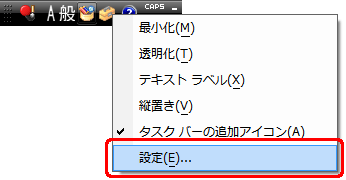
AWSでWordpressを無料で構築
thetaで しーた。
ECサイト事始め ー序論ー
国際ローミング au編
iPhone5でGoogleMapを表示する方法1+
Facebookのプロフィール写真を追加する方法(スマホ編)
thetaで しーた。
ECサイト事始め ー序論ー
国際ローミング au編
iPhone5でGoogleMapを表示する方法1+
Facebookのプロフィール写真を追加する方法(スマホ編)
Posted by sakapa at 16:54│Comments(3)
│インターネット
この記事へのコメント
先ほどはありがとうございましたぁ~(^-^)/
早めに訂正だけしておきます。私はのんべぇではありましぇ~~~~ん!!
(ノ`□´)ノ⌒┻━┻
基本設定を変えてみました!サッコではなく、さっこにしました(^-^)
これからちゃんとなるかわかりませんが、今はちゃんと、さっこになりましたぁ(^-^)あと、sakapaさんから教えてもらった、方法やってみます!!!yahhoのやつ。これからは、ニューバージョンさっこです!!!sakapaさん、ほんとにありがとうございましたぁぁぁぁ~~~~(;-;)
お礼のヽ(○´3`)ノブチュ~~~~~!!!
早めに訂正だけしておきます。私はのんべぇではありましぇ~~~~ん!!
(ノ`□´)ノ⌒┻━┻
基本設定を変えてみました!サッコではなく、さっこにしました(^-^)
これからちゃんとなるかわかりませんが、今はちゃんと、さっこになりましたぁ(^-^)あと、sakapaさんから教えてもらった、方法やってみます!!!yahhoのやつ。これからは、ニューバージョンさっこです!!!sakapaさん、ほんとにありがとうございましたぁぁぁぁ~~~~(;-;)
お礼のヽ(○´3`)ノブチュ~~~~~!!!
Posted by さっこ at 2007年10月25日 17:45
IMEは使いにくいです。とは言え10年以上使っているので、いまさらATOKに変える元気もなくズルズルと。プリインストールの呪縛。ブラウザは早々にIEから撤退しましたが、文字を打つのは慣れもあるので適当にカスタマイズしながらがんばるしかないようですねー。
Posted by せさみん at 2007年10月25日 20:34
こんにちわ!
めっちゃためになりました!
ありがとうございましたー。
これでうちのPCも
rikaが美女に変換されなくなりますw
めっちゃためになりました!
ありがとうございましたー。
これでうちのPCも
rikaが美女に変換されなくなりますw
Posted by rika at 2007年10月26日 11:51